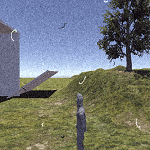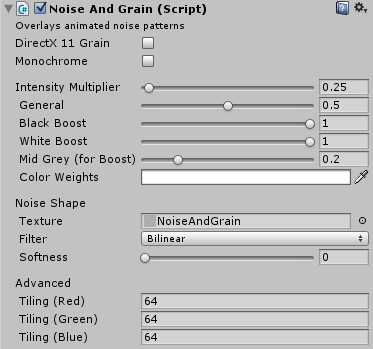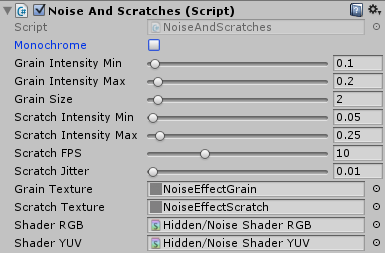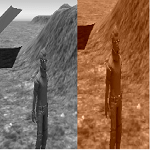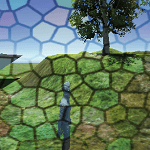今回はUnityのStandardAssetsにあるNoiseAndGrainとNoiseAndScratchesを使用してカメラに映る映像にノイズを入れたいと思います。
Unity5.6以降のバージョンをお使いの方はPost Processing Stackを使用してください。
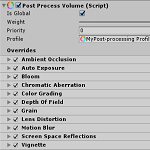
Noise And Grain
カメラのインスペクタからAdd Component→Image Effects→Noise→Noise And Grain(Filmic)を追加します。
DirectX11 GrainはUnityメニューのEdit→ProjectSettings→PlayerのグラフィックでDX11/GL3を使用出来ないとダメみたいです(案の定わたくしは無理)。
高品質なものを使用する時にチェックを入れます。
Monochromeは白黒のノイズのみ使用します。
Intensity Multiplierはグローバル輝度の調整で大きくするとノイズがはっきり見えます。
Generalは全ての輝度範囲に均等にノイズを追加する設定。
Black Boostは特に低輝度のノイズを追加。
White Boostは特に高輝度のノイズを追加。
Mid Greyは上のBoostの設定の範囲を設定(ちょっとわかりません)。
Color Weightsは追加でノイズに色を設定出来ます。
Noise Shapeの
Textureはノイズに設定するテクスチャ
Filterはテクスチャフィルタリングの設定(変更してもよくわかりません)。
Softnessはノイズやグレインの鮮明さを設定。
Advancedの
Tilingはノイズパターンのタイリングの設定で、タイリングは同じパターンを並べる事です。R、G、Bでそれぞれ設定出来ます。
それでは設定項目をサラッと見てきたのでカメラにNoizeAndGrainを取り付け確認してみましょう。
↑のようになりました。
Noise And Scratches
Noise And Scratchesを使うとノイズ+スクラッチを付加する事が出来ます。
スクラッチは昔のフィルム映像等に含まれる埃みたいなやつです。
カメラのインスペクタでAdd Component→Image Effects→Noise→Noise And Scratchesを取りつけます。
Monochromeは白黒のノイズにするかどうか
Grain IntensityはMinとMaxの間のランダムな値を設定します。
Grain Sizeはノイズのサイズです。
Scratche IntensityはMinとMaxの間のランダムな値を設定します。
Scratche FPSはスクラッチが他の場所に移動するフレームレート
Scratche Jitterを小さくするとほとんど動かずその場で揺らぎます。
それではUnityを実行して確認してみましょう。
↑のようになりました。
昔のフィルム映像風にしたい場合は重宝しそうですね(^_^)v